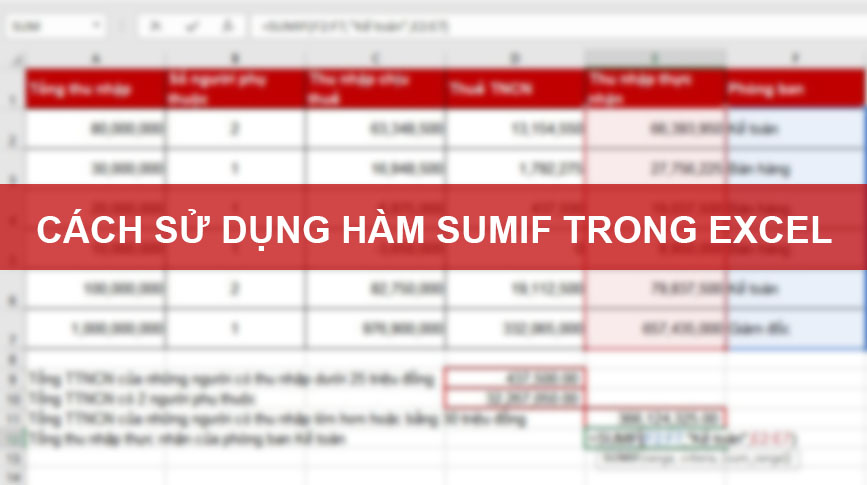Nếu bạn đang cần phải tính tổng các dữ liệu thỏa điều kiện trong Excel, thì hàm SUMIF là những gì mà bạn cần. Bài viết hôm nay, trang thủ thuật sẽ hướng dẫn bạn cách sử dụng hàm SUMIF cơ bản nhất và đi kèm với những ví dụ cụ thể để bạn nắm rõ hơn về hàm này nhé!
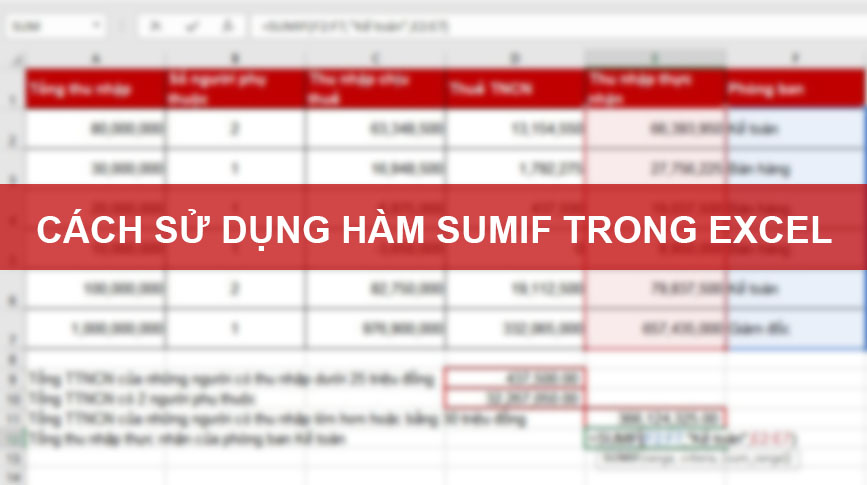
Hàm SUMIF là gì? Công thức hàm SUMIF trong Excel
Hàm SUMIF còn được gọi là tính tổng có điều kiện của Excel. Mục đích của hàm SUMIF là để tính tổng các số trong phạm vi đáp ứng được các tiêu chí đã cung cấp. Kết quả trả về là tổng các giá trị đã cung cấp.
Hàm SUMIF sẽ giúp bạn tiết kiệm rất nhiều công sức nếu bạn muốn tính tổng doanh thu của một đơn vị, doanh số của một nhóm nhân viên, hoặc doanh thu trong khoảng thời gian nhất định, tổng lương theo điều kiện nào đó…
CÔNG THỨC HÀM SUMIF: =SUMIF (range, criteria, [sum_range])
Trong đó:
- Range: Phạm vi các ô bạn muốn đánh giá theo tiêu chí Criteria. ví dụ A1: A10
- Criteria: Tiêu chí xác định các giá trị được tính tổng. Nó có thể là số, biểu thức hoặc một chuỗi văn bản. Ví dụ: bạn có thể nhập các tiêu chí như “5”, “cherries“, “10/25/2014”, “<5”, “A1”…
- Sum_range: Tham số này là tùy chọn, nó sẽ chỉ ra các ô cần tính tổng. Nếu để trống sum_range, những ô trong phạm vi đánh giá sẽ được thay thế.
Cách sử dụng hàm SUMIF và ví dụ
Giả sử chúng ta có bảng tổng kết thu nhập và thuế thu nhập cá nhân trên Excel như sau:
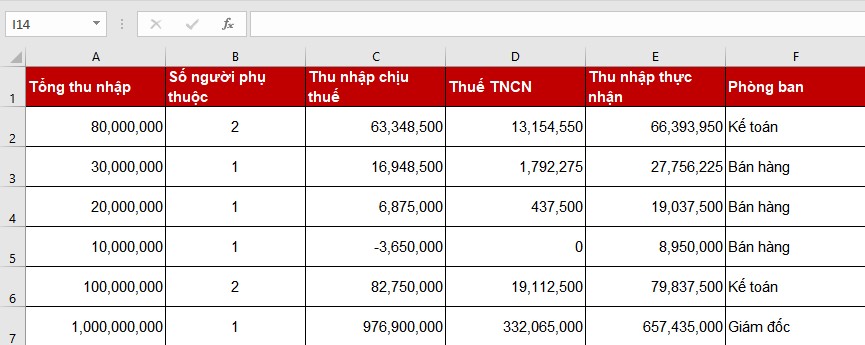
Ví dụ 1: Sử dụng hàm SUMIF để tính tổng thuế thu nhập cá nhân của những người có thu nhập dưới 25 triệu đồng.
- Range: Phạm vi cột chứa tổng thu nhập, ở đây là A2:A7
- Criteria là <25.000.000, vì có chứa kí hiệu toán học, nên cần đặt trong “‘: “<25,000,000”
- Sum_range là phạm vi cột chứa thuế thu nhập cá nhân cần tính tổng, ở đây là D2:D7.
Bước 2: Nhập công thức: =SUMIF(A2:A7,”<25,000,000″,D2:D7) vào ô chứa kết quả, trong ví dụ của chúng tôi là ô D9.
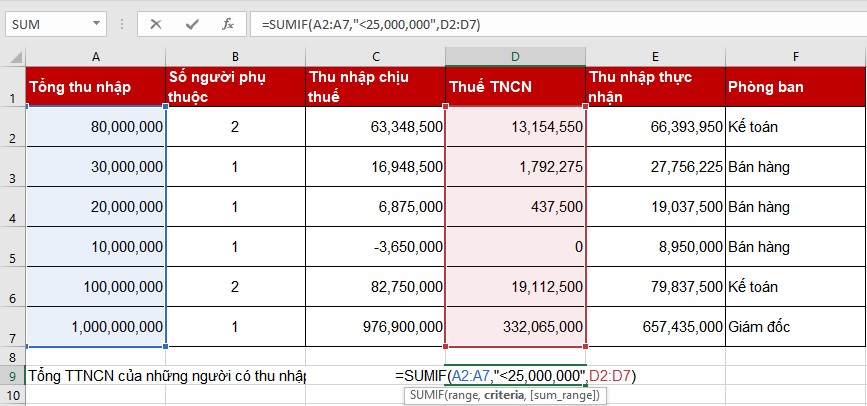
Bước 3: Nhấn Enter và sẽ nhận được số tiền thuế thu nhập cá nhân cần đóng cho những người có thu nhập dưới 25.000.0000 là 437,500.
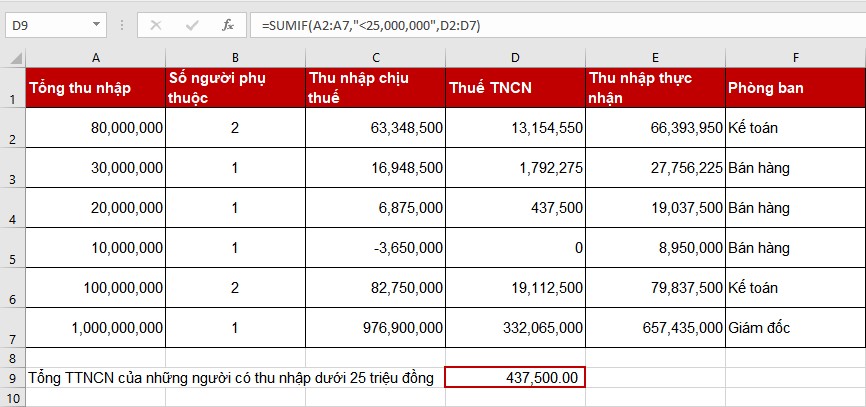
Ví dụ 2: Vẫn với bảng tính trên, hãy tính tổng thuế thu nhập cá nhân của người có 2 người phụ thuộc. Lúc này:
- Range: Phạm vi cột chứa số người phụ thuộc, ở đây là B2:B7
- Criteria là 2 hoặc “=2”
- Sum_range là phạm vi cột chứa thuế thu nhập cá nhân cần tính tổng, ở đây là D2:D7.
Bước 2: Nhập công thức: =SUMIF(B2:B7,”2″,D2:D7) vào ô chứa kết quả, trong ví dụ của chúng tôi là ô D10.
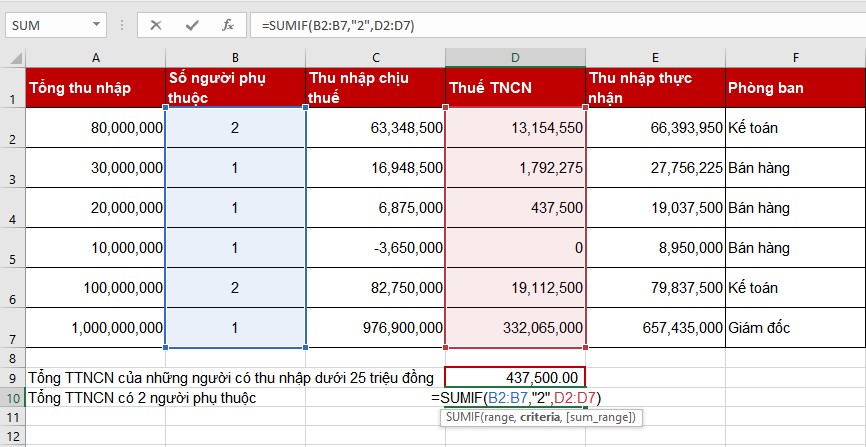
Bước 3: Nhấn Enter và sẽ nhận được số tiền thuế thu nhập cá nhân cần đóng cho 2 người phụ thuộc là 32,267,050.
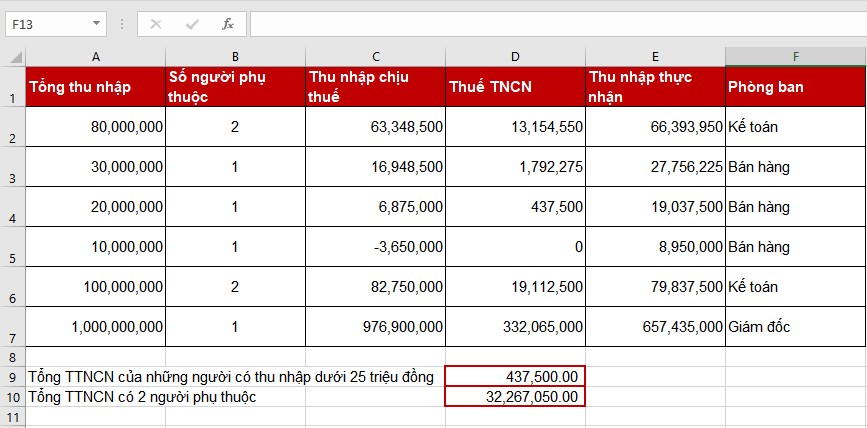
Ví dụ 3: Vẫn trong bảng trên, hãy tính tổng thuế thu nhập cá nhân của người có tổng thu nhập lớn hơn hoặc bằng 30 triệu. Lúc này:
- Range: Phạm vi cột chứa tổng thu nhập, ở đây là A2:A7
- Criteria là “>=30,000,000”
- Sum_range là phạm vi cột chứa thuế thu nhập cá nhân cần tính tổng, ở đây là D2:D7.
Bước 2: Nhập công thức: =SUMIF(A2:A7,”>=30,000,000″,D2:D7) vào ô chứa kết quả, trong ví dụ của chúng tôi là ô E11.
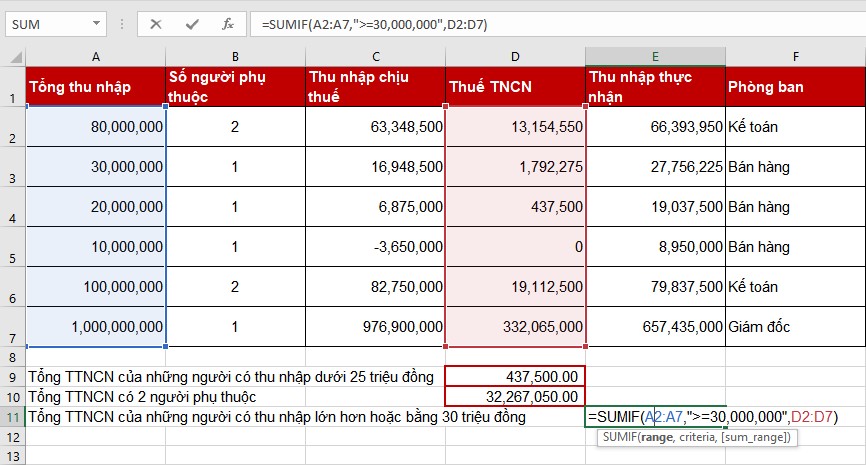
Bước 3: Nhấn Enter và sẽ nhận được số tiền thuế thu nhập cá nhân cần đóng cho những người có thu nhập lớn hơn hoặc bằng 30 triệu là 366,124,325.
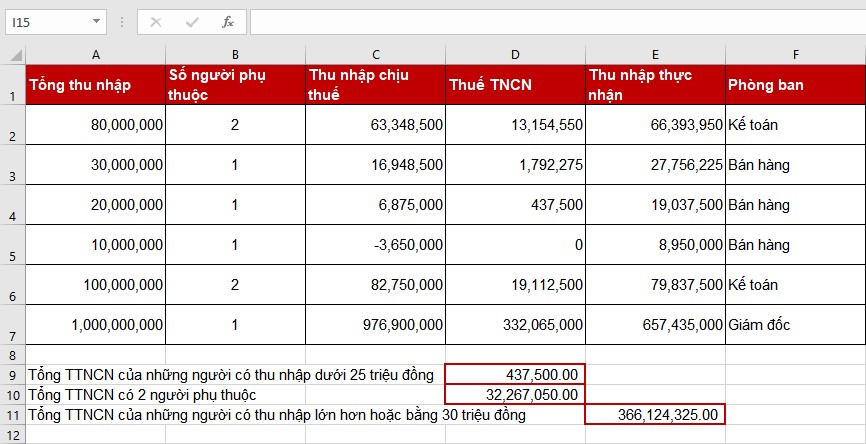
Ví dụ 4: Vẫn dùng bảng số liệu ban đầu, ta đi tính tổng thu nhập thực nhận của phòng Kế toán.
Bước 1: Xác định tham số của hàm SUMIF, cụ thể:
- Range: Phạm vi cột chứa danh sách phòng bạn ở đây là F2:F7
- Criteria là “Kế toán”
- Sum_range là phạm vi cột chứa thu nhập thực nhận cần tính tổng, ở đây là E2:E7
Bước 2: Nhập công thức: =SUMIF(F2:F7,”Kế toán”,E2:E7) vào ô chứa kết quả, trong ví dụ của chúng tôi là ô E12.
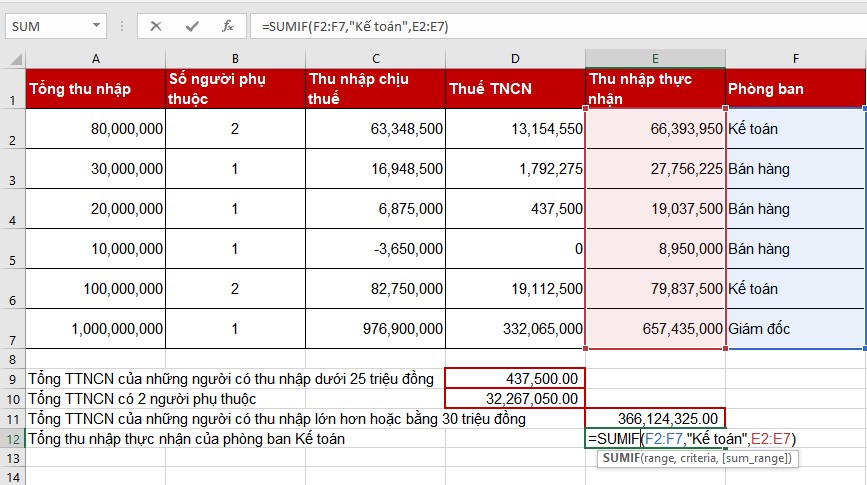
Bước 3: Nhấn Enter và sẽ nhận được tổng thu thập thực nhận của phòng ban Kế toán là 146,231,450.
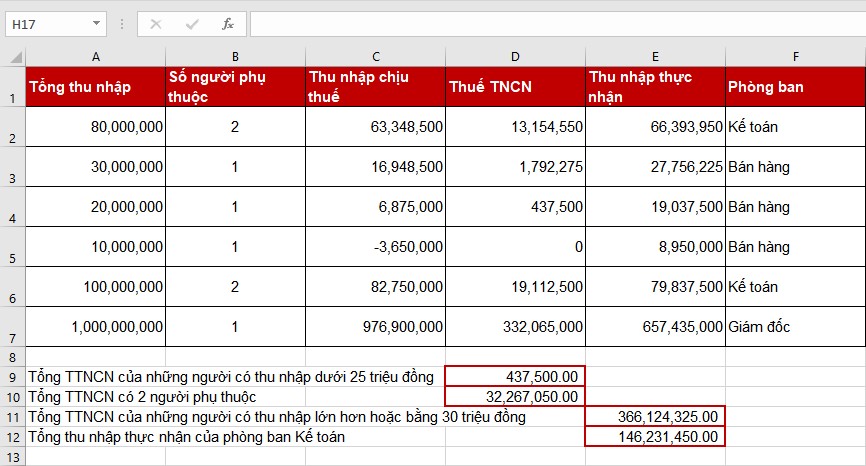
Một số lưu ý khi dùng hàm SUMIF
- Khi biến số sum_range bị bỏ qua, tổng sẽ được tính theo Range.
- Criteria có chứa chữ hay ký hiệu toán học đều phải được đặt trong dấu ngoặc kép “”.
- Phạm vi xác định dạng số có thể được cung cấp là số sẽ không dùng đến dấu ngoặc kép.
- Các ký tự ? và * đều có thể được sử dụng trong Criteria. Một dấu chấm hỏi khớp với bất kỳ ký tự đơn nào; một dấu sao phù hợp với bất kỳ chuỗi ký tự nào. Nếu bạn muốn tìm một dấu chấm hỏi hay dấu sao thực sự, hãy gõ dấu ngã (~) trước ký tự.
Kết luận về cách dùng hàm SUMIF trong Excel
Như vậy là mình vừa hướng dẫn cho bạn cách áp dụng hàm SUMIF để tính tổng có điều kiện. Khá là đơn giản đúng không nào? Chỉ cần bạn xác định đúng tham số và nhập công thức vào là xong. Chúc bạn thực hiện thành công nhé!
Xem thêm các bài viết: thủ thuật excel.
MUA LAPTOP GIÁ SIÊU TỐT